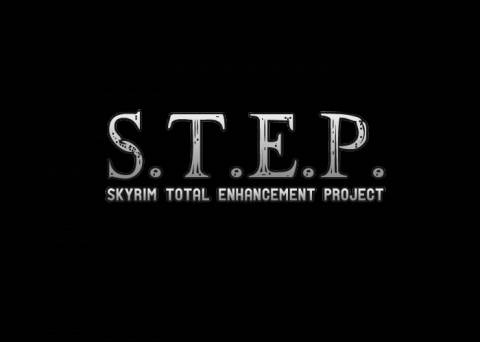В сети появилось уже не мало модов, изменяющих визуальный облик игры.
Но об этом моде стоит поговорить отдельно.Точнее это даже и не мод.Это большая инструкция(или туториал, называйте как хотите), написанная TheCompiler и состоящая из 6 шагов( на момент выхода версии1.93.1 ).С каждой новой версией автор вносит дополнения и исправления, поэтому следите за обновлениями на оригинальной страничке STEP.
Автор пошагово описывает, как визуально изменить игру, при этом потеряв минимум FPS.Помимо графических модов, также будут затронуты наиболее важные геймплейные плагины, моды "фиксы", исправляющие различные мелкие баги, и т.д.
Мы внесем поправки в .ini файлы, настроим параматры графики на уровне драйвера.
Я отбросил все лишнее, дабы заострить внимание на главной составляющей-изменение игры.
В данной статье мы рассмотрим первые 3 шага.Все они независимы друг от друга.
### Skyrim Total Enhancement Project: ###
-Latest version: v1.93.1-
-Guide updated 25 December 2011-
Шаг-1: Добавить "Post-Process Injector" с расширенной настройкой. (FPS потеряем ~ 2-3, или даже повысим при использовании ICCC-ENB).
Шаг-2: Настройки Лаунчера.
Шаг-3: Настройка видеодрайвера -Force Supersampling AA, Anisotropic Filter, и SSAO. (FPS понизится, зависит от функции включения, SSAO по Quality и H.Quality ).
Шаг 4: Установка модов по определенным спискам, а также управление модами из BOSS руководства. (FPS потеряем разный, зависит от выбранных модов).
Шаг 5: Изменение ini файлов для визуального качества и геймплейных улучшений. (FPS потеряем примерно ~ 0-2)
Шаг-6: Устранение общих проблем, а также другие настройки. (FPS повысим слегка).
В целом FPS снизился (для автора STEP): 5-20, в зависимости от места в игре, вашей системы, и шагов, которые вы сделали.
Вот его система:
Resolution: 1440x900
OS: Win7 Ultimate, 64bit
CPU: Intel i7 Core 860, 2.80 ghz
RAM: 4gb DDR3, 1600 mhz
Video: GTX 560 TI, oc'd 900mhz, 1gb GDDR5
*I'm using the last nVIDIA beta drivers 290.53 (как видно стоит последний Beta драйвер от nVIDIA, я тоже советую Вам его поставить)
ШАГ 1) ### POST-PROCESS INJECTOR: ###
*Выберите только 1 понравившийся
Вариант 1): iCCC - Natural Shaders (Рекомендованный)
-Установить "ICCC-ENB", взяв с главной страницы STEP . Базовый FXAA Post-Process Injector v1.3 включен .
Информацию по iCCC ENB - Natural Shader Injector.
-Скопируйте файлы из папки ICCC (ENB / или / No-ENB версия) в корневую папку игры Скайрим. Перезаписать файлы, если будет предложено.
-Можете использовать опциональные файлы.Различия смотрите по скринам, которые находятся в папке Comparisons . High-Sharpen(Высокая резкость) более заметна при использовании 4x/8x Sparse-Grid Supersampling AA (о нем ниже).
* ENB версия уже включает в себя ENB исправления для Скайрима v0.096 Бориса Воронцова, которые исправляют некоторые графические проблемы / фризы игры, но и отрицательно влияет на производительность- упадет 2-3 FPS. Помните, что единственная разница между ENB и No-ENB версиями ICCC является исправления добавленные ENB, никаких визуальных улучшений.
ПРИМЕЧАНИЕ: Для увеличения производительности со встроенной ENB , добавить данные своей видеокарты в "DeviceID" и "VendorID" в файл enbpatch.ini, ниже "[FIX]" (работает как для Nvidia и ATI карт) . Этот шаг позволит значительно улучшить производительность, снижая FPS до 0, или, на некоторых системах, позволяет даже получить несколько FPS.
Для GTX 560 Ti ( карта Автора) они:
DeviceId = 00001200 (также 1201 и 1202 работ)
VendorId = 000010DE
Информацию о вашей видеокарте Вам может выдать утилита GPU-Z.Если у Вас NVIDIA, поставьте Nvidia Inspector , посмотрите на скриншот,выставте ваш "DeviceID" и "VendorID" в файл enbpatch.ini.
Примечание: После того как зайдете в игру, нажмите Pause / Break -это переключает FXAA эффекты (так что вы можете определить в режиме реального времени разницу).
ВНИМАНИЕ: Если у вас возникли сбои, пожалуйста, установите на исполняемый файл (TESV.exe) запуск от имени администратора. (Нажмите правой кнопкой мыши TESV.exe> Свойства> Совместимость> галочку на "Выполнять эту программу от имени администратора".) Кроме того, отключите все экранное меню программ и инструментов мониторинга, таких как Fraps, ATI Tray, MSI Afterburner, GPU-Z, и т.д. . Убедитесь, что у вас последняя версия DirectX .
Вариант 2): Skyrim Enhanced Shaders
*ICCC, является "легким" и менее сложным.
Если вы хотите "продвинутые" шейдеры, скачайте SKYRIM ENHANCED SHADERS, проверьте страницу для получения информации. Имейте в виду, это уменьшит FPS сильнее , чем ICCC. Автор лично считает,что возможности, представленные данным модом , не стоят потери производительности.
Примечание: Вы можете проверить, скриншоты для сравнения ICCC и SKYRIM ENHANCED SHADERS в основном загрузочном STEP файле.
Вариант 3): Другие графические моды(если Вам не понравились 2 предыдущих):
*Realistic Skyrim - Custom Settings for FXAA PPI
*4 Profiles for FXAA Injector
*Ultro's FXAA and Ultra Settings
*FXAA Injector Subtle Realistic Coloring and Sharpen
*Maddo - Custom FXAA and ini settings
*Rendermax fine-tuning FX
*Himmelsrand Custom Shader Suite
*Awesome Shader Suite
ШАГ 2) ###Настройки Лаунчера: ###
*Автор рекомендует прочитать Skyrim Tweaking Guide (хотя делать это необязательно,автор уже взял оттуда все основное).
-Запустите Skyrim Launcher и измените настройки графики:
* Выберите "Ультра" настройки.
* Выберите 4x Antialiasing (сглаживание).Разница между 4x и 8x очень "тонкая" и не стоит потери производительности (на Tweakguides).
-Нажмите кнопку Дополнительно:
* Убедитесь, что "FXAA" не включен. FXAA снижает эффект Anisotropic Filter и всех деталей , а также является дешевой заменой АА.
*Рекомендую измененить тени на «High»,так как разница между «High» и «Ultra» не имеет каких-либо серьезных падений в качестве изображения, обеспечивая при этом огромный прирост в производительности (на Tweakguides).
Вот сравнение для настройки Теней:
"Высокие" настройки: Повышенная производительность (лучше на некоторых системах), Тени выглядят хорошо , видны на короткую дистанцию (следовательно, гораздо хуже, открытые пейзажи ).
"Ультра" настройки: Хуже производительность, более ровные тени,видны на значительно большее расстояние (на открытом пространстве будет выглядеть красиво).
-Теперь во вкладку Расстояние видимости:
* Убедитесь, что "Исчезновение удаленных объектов" выключен.
* Личные рекомендации автора смотрите по картинке .
-Ok и выход.
ШАГ 3) ### Настройка видеодрайвера: ###
1 ) Для NVIDIA ПОЛЬЗОВАТЕЛЕЙ:
*загрузите и установите последнюю версию драйверов (бета если таковые имеются) ЗДЕСЬ.
-Скачать Nvidia Inspector v1.9.5.5.
-Следуйте инструкциям по картинке "NVIDIA Profile Guide" . Есть еще и "Performance SSAO version” (Производительная версия,для слабых машин), которые показывает, как получить версию исполнения SSAO без глюков или мерцания.
ВАЖНЫЕ ПРИМЕЧАНИЯ:
-Когда вы ищете TESV: Skyrim в списке профилей, ищите "Elder Scrolls: Skyrim", а не "The Elder Scrolls: Skyrim", в противном случае вы не найдете его. Если вы не можете найти его, обновите NVIDIA драйвер до последней бета-версии.
-Убедитесь, что Transparency Multisampling отключен! Это сделает хаджитов и других существ игре полу-прозрачными.
Описание настроек (см.скрины выше):
-Supersampling: 2x (FPS снизится ~ 2-4):
Если захотите более "крутую" картинку, попробуйте 4x/8x SS или 4x/8x Sparse-Grid SS (оба страшные убийцы FPS).
ВНИМАНИЕ: Sparse-Grid SS может привести к полу-прозрачным NPC / игроку / мобам ! Отключите ее, если у вас возникла эта проблема в игре.
-Anisotropic Filter: 16x (FPS снизится ~ 1-2):
AF 16x в настройках видеокарты улучшает рендеринг воды, даже если игра уже использует AF 16x. Не забудьте установить AF на 0 с помощью Skyrim Launcher,если ставите его через видедрайвер.
-LOD Bias: -0.250 (FPS снизится-1):
Связан с резкостью изображения.Автор рекомендует ставить на -0.250,что в связке с iCCC дает отличное качество картинки. В другие подробности не вдовался.Экспериментируйте.
-SSAO: Performance, Quality или High Quality (FPS снизится : Performance: ~3-5. Quality: ~7-10. H.Quality: 10+):
С патчем 1.3.10, "Skyrim" SSAO совместим c "Call Of Duty 4 - Modern Warfare" SSAO .
Короче говоря:
Для производительности Performance ставим совместимость с "Call of Duty 6 - Modern Warfare 2"SSAO.
Для настроек Quality и H.Quality оставляем "Skyrim" SSAO.
АХТУНГ!!! SSAO "Quality" или даже в "High Quality", имеет огромное влияние на производительность.
*Вообще этот SSAO(Алгоритм глобального освещения) иногда прилично кушает ресурсы. Если FPS низок, лучше совсем отключить его.
2) Для ATI Пользователей:
* загрузите и установите последнюю версию драйверов (бета если таковые имеются) ЗДЕСЬ.
-Откройте Catalyst Control Center:
* Если у вас есть программное обеспечение ATI Catalyst, перейдите на рабочий стол, щелкните правой кнопкой мыши на фоне и выберите "Catalyst Control Center". Найти 'Gaming' , затем выберите 3D-параметры приложения.
-Изменение только эти параметры :
Catalyst A.I.:
Texture Filtering на "High Quality"
Enable Surface Format Optimization: включено
Ну вот собственно, описал 3 шага.Надеюсь они Вам помогут не только в преображение игры, но и в решении технических вопросов.
Если статья будет актуальна,в скором времени ждите описание остальных шагов.Нас ждет самый Главный , большой и "увлекательный" 4 шаг- большая подборка самих графических(и не только ) модов с личными рекомендациями автора по их установке.Процесс их установки долгий и муторный, ибо модификаций будет много.Но оно того стоит =)
|